La protection du droit d'auteur sur Internet s'applique non seulement aux livres, à la musique et aux peintures, mais aussi à la photographie. Chaque photographe qui publie ses photos sur le réseau court le risque de vol de photos - les webmasters, ainsi que les internautes ordinaires, téléchargent des photos puis les publient sur leurs sites, les utilisent pour des collages, la conception de pages Web et à bien d'autres fins.
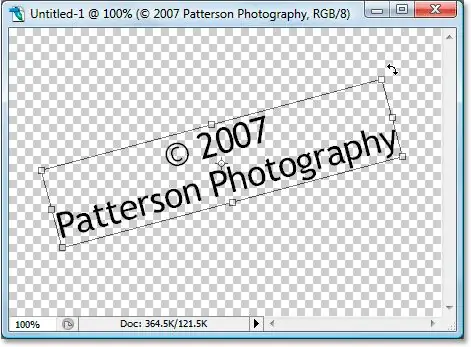
Instructions
Étape 1
Afin de protéger vos droits d'auteur, placez un droit d'auteur sous forme de filigrane sur vos photos avant publication. Chargez dans Photoshop la photo que vous souhaitez publier sur Internet, puis sélectionnez l'outil Texte horizontal dans la barre d'outils.
Étape 2
A l'endroit souhaité sur la photo, faites un clic gauche et marquez une zone rectangulaire pour le futur texte. Saisissez du texte - par exemple, l'adresse de votre site Web ou votre nom.
Étape 3
Cliquez sur le bouton Basculer les panneaux Caractère et Paragraphe sur le panneau supérieur pour modifier l'apparence de votre lettrage - sélectionnez-le et définissez la police, la taille et la couleur de police souhaitées, et vous pouvez également surligner l'inscription avec des italiques, des soulignements et d'autres outils de mise en forme.
Étape 4
Après avoir personnalisé l'apparence du lettrage, ajustez l'emplacement du droit d'auteur sur la photo - il est préférable de le déplacer vers le coin inférieur de l'image. Si vous souhaitez que le droit d'auteur soit placé verticalement au lieu d'horizontalement, sélectionnez la section Transformer dans le menu Edition et cliquez sur l'option Rotation 90 CCW.
Étape 5
Pour déplacer le texte, utilisez l'outil Déplacer. Pour l'appeler, cliquez sur la touche V de votre clavier. Après cela, ajustez la légende pour qu'elle soit semi-transparente - ajustez la transparence du calque de texte dans la palette des calques. Pour un filigrane, il suffit de régler l'opacité sur 50-60%.
Étape 6
Afin d'automatiser par la suite le processus de définition des droits d'auteur sur plusieurs photos, vous pouvez créer une macro ou une action. Pour ce faire, créez une nouvelle macro en cliquant sur le bouton correspondant dans le panneau des macros et cliquez sur le bouton d'enregistrement.
Étape 7
Après cela, répétez toutes les étapes ci-dessus pour créer et placer un copyright et cliquez sur Arrêter. La macro sera enregistrée et maintenant, pour l'appliquer à n'importe quelle photo, il vous suffit de la sélectionner dans la liste et d'appuyer sur le bouton de lecture.






